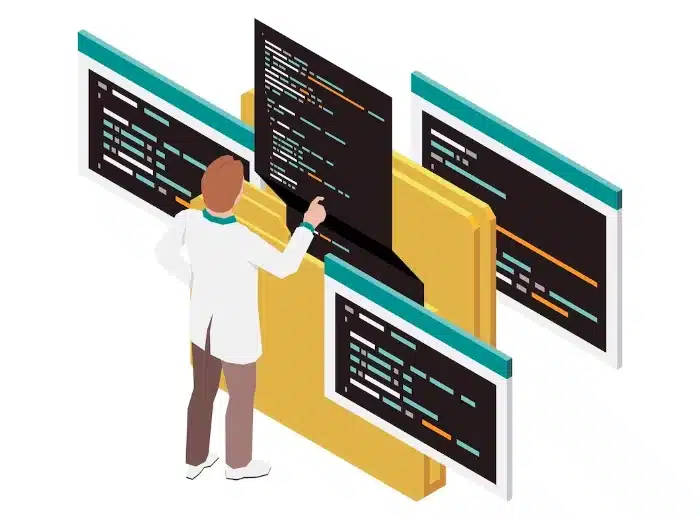Chaque nouvelle version de PHP améliore la sécurité et les performances des sites WordPress qui l’utilisent ce qui permet de garantir une expérience optimale pour les visiteurs de ces sites.
La mise à niveau de PHP n’est pas une opération complexe, mais elle nécessite tout de même quelques précautions pour éviter tout problème. Si vous ne vous sentez pas à l’aise avec le côté technique de WordPress, vous pouvez déléguer cette mise à jour à un freelance qui pourra l’effectuer à votre place.
Dans ce tutoriel, nous vous guiderons à travers les étapes importantes pour mettre à jour PHP votre site WordPress avec les précautions à prendre.
Sommaire :
Déposez gratuitement votre projet sur Codeur.com, recevez une quinzaine de devis et sélectionnez le prestataire WordPress idéal.
Trouver un expert WordPressComment vérifier la version de PHP installée sur votre site WordPress ?
WordPress intègre un outil dans son backoffice pour vérifier facilement la version de PHP qu’utilise actuellement le site.
Connectez-vous à un compte administrateur de votre site WordPress et dans la section « Outils » du menu du site, recherchez la page « Santé du site » (1).
Lorsque la page « Santé du site » est ouverte, cliquez sur l’onglet « Informations » (2) pour afficher toutes les informations à propos de votre site et bien plus !
Recherchez ensuite dans la liste des informations disponibles, l’information qui concerne le serveur et déroulez la section « Serveur » pour faire apparaître la ligne « Version de PHP » (3) qui contiendra la version actuelle de PHP que vous utilisez.
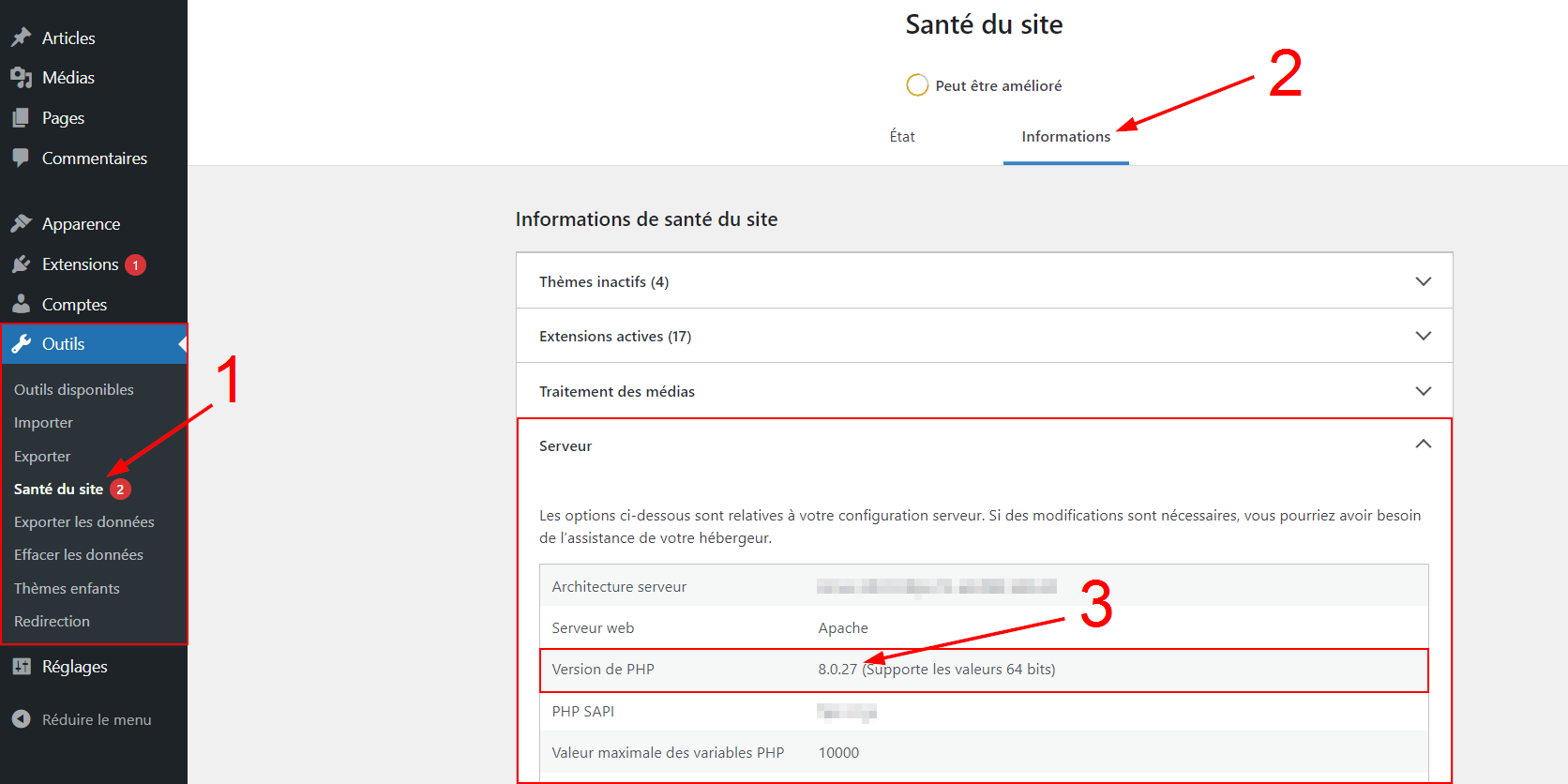
Les actions à effectuer avant de mettre à jour PHP
La mise à jour de PHP est une opération à ne pas sous-estimer puisqu’elle permet de renforcer la sécurité et d’améliorer les performances de votre site WordPress.
Cependant, avant de vous lancer dans cette mise à jour, vous devez prendre quelques précautions qui vous permettront de vous assurer que cette opération soit un succès ou que vous puissiez revenir en arrière si cela est nécessaire.
Vérifiez la compatibilité des thèmes et plugins
Les thèmes et plugins de votre site WordPress sont des éléments importants qui dépendent souvent de la version de PHP utilisée. Si vous mettez à jour votre version de PHP et que celle-ci n’est pas compatible avec les versions actuelles de vos plugins et de votre thème, alors cela pourrait engendrer des dysfonctionnements et des erreurs sur les plugins utilisés et le thème actif.
Avant toute mise à jour de PHP, vérifiez dans la documentation officielle du thème et des plugins de votre site pour confirmer qu’ils sont compatibles avec la version souhaitée de PHP. Si ce n’est pas le cas, alors essayez de mettre à jour vos thèmes et plugins avant de mettre à jour PHP pour éventuellement corriger ce problème de compatibilité !
Effectuez une sauvegarde complète de votre site WordPress
Si la mise à jour de PHP ne se passe pas correctement, une sauvegarde de votre site pourrait sauver votre site en vous permettant de revenir à l’état avant la mise à jour.
Effectuez donc une sauvegarde complète de votre site avant de le mettre à jour, ce qui vous permettra de restaurer rapidement votre site en cas de problème lors de la mise à jour.
Mettre à jour PHP sur le serveur via votre hébergeur
Si vous dépendez d’un hébergeur web pour l’hébergement de votre site WordPress, alors il devrait vous être possible de réaliser la mise à jour de PHP directement via l’interface de ce même hébergeur.
Chaque hébergeur étant différent, nous ne pouvons pas vous donner des étapes précises à suivre, mais les étapes suivantes peuvent concerner n’importe quel hébergeur.
Si vous rencontrez des difficultés pour mettre à jour PHP sur votre hébergement, n’hésitez pas à contacter le service technique de votre hébergeur.
Se connecter au panel d’administration de l’hébergeur
Après avoir effectué une sauvegarde complète de votre site, rendez-vous sur le panel d’administration de votre hébergement web en vous connectant avec vos identifiants de connexion.
Une fois connecté sur l’interface d’administration, recherchez dans la navigation une section ou une page en lien avec PHP qui peut être nommée « Version PHP », « Gestion PHP », « Configuration PHP » ou bien un nom similaire.
Sélectionner la version de PHP à utiliser
Une fois que vous avez trouvé la section ou que vous vous êtes rendu sur la page concernant PHP, vous devriez trouver un moyen de sélectionner la version de PHP à installer.
Le choix peut se faire à travers une liste de versions présentée sous forme d’une liste déroulante ou plusieurs boutons radio. Sélectionnez simplement la nouvelle version de PHP pour votre site WordPress qui est compatible avec vos plugins et votre thème.
Sauvegarder les modifications et tester le site
Enregistrez ensuite la modification de la version de PHP en cliquant sur un bouton pour valider la mise à jour tel que « Enregistrer les modifications », « Sauvegarder », « Mettre à jour » ou « Appliquer ».
Attendez quelques minutes que la mise à jour de PHP soit effective, puis parcourez votre site pour valider que tout fonctionne correctement, en n’oubliant pas de tester les plugins WordPress.
Réaliser des tests après la mise à jour PHP
Comme nous l’avons vu à la dernière étape de la mise à jour de PHP, il est essentiel de réaliser des tests sur la globalité du site, du thème et des plugins pour vous assurer que tout fonctionne comme il se doit et qu’il n’existe aucun problème suite au passage d’une version plus récente de PHP.
Découvrez quelques tests à mettre en place suite à la mise à jour de PHP.
Parcourir les pages du site
Agissez comme un visiteur en parcourant les pages principales de votre site WordPress telles que la page d’accueil, les pages d’informations, la page de blog et de ses articles, les pages de catégorie et de produits si vous utilisez WooCommerce.
Sur ces pages, vérifiez que le contenu de chaque page s’affiche correctement et sans erreur, que ce soit les textes, les liens ou les éléments interactifs et visuels (images, vidéos, …).
Tester les plugins WordPress
Pour tous les plugins que vous utilisez sur votre site WordPress, vous devez réaliser un test pour les fonctionnalités principales ou celles dont vous avez l’utilité sur votre site.
Par exemple, avec l’utilisation d’un plugin de formulaire de contact, testez comme un visiteur en essayant d’envoyer un message en le soumettant via formulaire. Puis testez en tant qu’administrateur et vérifiez que vous avez bien reçu le message et que vous pouvez le gérer.
Tester le site sur différents navigateurs et appareils
Si votre site et vos plugins fonctionnent correctement, il ne vous reste plus qu’à confirmer que cela est bien le cas sur tous les navigateurs et les appareils que pourraient utiliser vos utilisateurs.
Testez votre site web et ses fonctionnalités sur plusieurs navigateurs (tels que Google Chrome, Mozilla Firefox, Microsoft Edge et Apple Safari), puis sur différents appareils avec différentes tailles d’écran (ordinateurs, smartphones et tablettes) pour vous assurer que votre site s’affiche correctement et fonctionne bien sur toutes les plateformes.
Pourquoi faut-il mettre à jour PHP régulièrement ?
PHP est un composant essentiel à WordPress et le mettre à jour régulièrement est un aspect crucial de la maintenant d’un site WordPress.
Nous avons précédemment évoqué quelques raisons de la mise à jour de la version de PHP, revenons dessus en détaillant davantage ces raisons et découvrez-en de nouvelles :
Renforcer la sécurité
Si vous gardez une ancienne version de PHP, des pirates informatiques pourraient en profiter pour s’introduire sur votre site et le compromettre en volant des informations grâce aux vulnérabilités connues.
Il est évident que la sécurité d’un site web n’est pas à négliger surtout lorsqu’un site web contient de nombreuses informations qui peuvent être sensibles. En mettant à jour PHP, vous assurer que les derniers correctifs de sécurités soient appliqués sur votre site que vous évitez que des personnes profitent des failles de sécurités corrigées par ces correctifs !
Améliorer les performances
La sécurité n’est pas le seul aspect de PHP qui est travaillé au cours de la création d’une nouvelle version du langage de programmation. Généralement, à chaque nouvelle version de PHP, les performances sont optimisées pour les sites qui l’utilisent ce qui leur permet de fonctionner plus rapidement et efficacement.
Cela contribue à améliorer l’expérience utilisateur sur votre site en proposant de meilleurs temps de chargement par exemple.
Profiter des nouvelles fonctionnalités
En installant une nouvelle version de PHP, votre site WordPress pourra profiter des nouvelles fonctionnalités et améliorations implémentées dans une version de PHP plus récente.
Ces fonctionnalités peuvent être utiles directement à WordPress, aux développeurs de thèmes ou de plugins qui peuvent s’en servir pour améliorer leur produit.
Respecter les compatibilités
Comme nous l’avons vu précédemment, les plugins et thèmes de votre site WordPress peuvent évoluer en fonction des nouvelles sorties de version de PHP.
Si vous souhaitez profiter des dernières versions de vos plugins et de votre thème préféré ainsi que de leurs nouvelles fonctionnalités, alors vous devrez peut-être mettre à jour votre version de PHP pour que votre site soit compatible avec ces plugins et thèmes.
Notre astuce pour mettre à jour PHP sur votre WordPress
Suite à la lecture de cet article, vous aurez les bases pour effectuer la mise à jour de la version de PHP sur votre site WordPress tout en comprenant les enjeux sur la sécurité et les performances de votre site.
Si vous rencontrez des problèmes lors de la mise à jour de PHP, n’hésitez pas à poster une annonce gratuite sur Codeur.com pour trouver rapidement l’aide d’un développeur WordPress qui pourra vous aider à mettre à jour PHP sur WordPress.